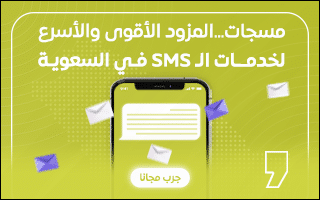كيفية إصلاح مشكلة تعطّل الميكروفون في سماعات AirPods

قد تواجه في بعض الأحيان مشكلة في الميكروفونات في سماعات الأذن اللاسلكية AirPods، بسبب تراكم الأوساخ داخل ثقوب الميكروفون، أو الإعدادات الخاصة بالسماعات وغيرها. فإذا كانت ميكروفونات سماعات AirPods لا تعمل أو أنك تسمع تشويش عند إجراء مكالمة، أو أن صوتك غير واضح للشخص الذي تتكلم معه، فقد تساعدك الطرق التالية في حل هذه المشكلة:
1- أعد توصيل سماعات AirPods بهاتف آيفون:
يمكن أن تساعد إعادة الاتصال بين AirPods وهاتف آيفون إلى حل بعض المشكلات في AirPods، وكل ما عليك فعله لإعادة الاتصال هو وضع سماعات الأذن في علبة الشحن الخاصة بهم، وإخراجها مرة أخرى.
تحقق أيضًا من مستوى طاقة البطارية في سماعات AirPods لأن الصوت يمكن أن ينخفض إذا كانت نسبة شحن البطارية أقل من 10%. وتأكد من شحن AirPods لمدة 30 دقيقة على الأقل قبل تجربة استخدامها مرة أخرى.
2- نظف شبكة الميكروفون:
موضوعات ذات صلة بما تقرأ الآن:
ميزات في حواسيب ماك بوك تجعلها مناسبة للطلبة
تقرير: آبل تؤجّل إطلاق نظارة الواقع المختلط المرتقبة
إذا استخدمت سماعات الأذن اللاسليكة AirPods لعدة أشهر، فقد تكون ثقوب الميكروفون قد تراكمت فيها الكثير من الأوساخ، وهذا قد يقلل وضوح صوتك أثناء المكالمات الهاتفية، لذلك نطّف شبكة الميكروفون لإزالة أي أوساخ متراكمة تسبب مشكلات في الصوت,
لتنظيف سماعات AirPods، رش القليل من الكحول على قطعة قطن دون أن تبللها كثيرًا. بعد ذلك، امسح برفق شبكة الميكروفون الموجودة في الجزء السفلي من سماعات AirPods، ثم استخدم عود أسنان لإزالة أي أوساخ ظاهرة، ولكن استخدمه بحذر لعدم إتلاف الشبكة التي تغطي الميكروفونات.
3- تحقق من أن سماعات AirPods لم تتعرض للماء:
تتميز سماعات AirPods بأنها مقاومة للماء والعرق ولكن يجب ألا تغمرها بالماء، أو تسبح أثناء وضعها في أذنك، لأنه إذا وصلت الماء إلى داخل سماعات الأذن، فمن المحتمل أن يتعطّل الميكروفون أو تصبح الأصوات التي تسمعها خافتة. وإذا تبللت سماعات AirPods بالقليل من الماء أو العرق فامسحها بقطعة قماش قطنية ناعمة وجافة، ولا تستخدم أي مصدر للحرارة أو الهواء لتجفيفها.
4- تحقق من إعدادات الميكروفون:
إذا كان ميكروفون واحد فقط يعمل في سماعات AirPods، فقد يرجع السبب في ذلك إلى الإعدادات التي ضبطتها. لذا تحقق من الإعدادات الخاصة بالميكروفون إذا كانت مفعّلة لاستخدام كلا الميكروفونين أم لا باتباع الخطوات التالية:
- تأكد من اتصال AirPods بهاتف آيفون، ثم افتح تطبيق (الإعدادات) Settings.
- اختر (AirPods) ثم انقر فوق خيار (الميكروفون) Microphone في صفحة الإعدادات الخاصة بسماعات AirPods.
- اختر (Automatically Switch AirPods) بدلًا من خيار (Always left AirPod) أو خيار (Always Right AirPod). سيضمن ذلك أن تختار سماعات AirPods تلقائيًا الميكروفون الأكثر ملاءمة لاستقبال الصوت.
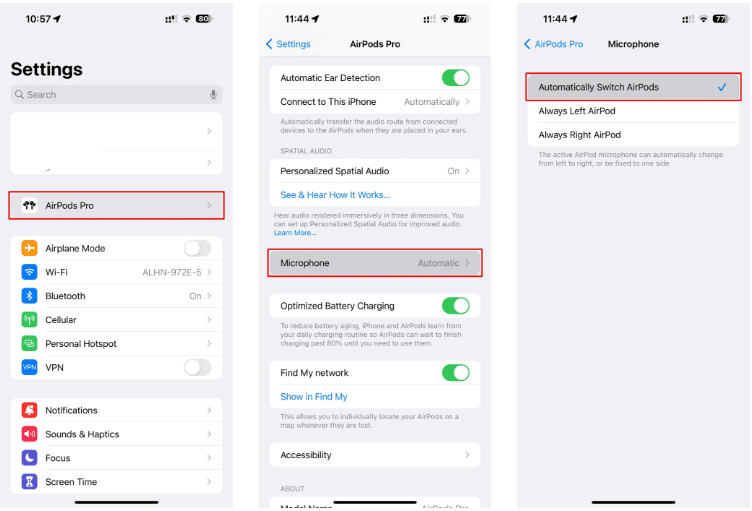
5- أعد تشغيل هاتف آيفون:
قد تؤدي إعادة تشغيل آيفون وأي أجهزة متصلة بسماعات AirPods إلى حل بعض المشكلات مثل المشكلات المتعلقة بالميكروفون.
ولإعادة تشغيل هواتف آيفون الحديثة المدعومة بميزة Face ID، اضغط فوق زر التشغيل الجانبي وأحد أزرار التحكم في مستوى الصوت معًا لبضع ثوانٍ. أما في طرز آيفون الأقدم التي تحتوي على زر شاشة، فاضغط فوق زر التشغيل الجانبي مطولًا حتى تظهر شاشة الإغلاق.
بعد ذلك اسحب أيقونة (Power) إلى اليمين لإيقاف تشغيل الهاتف، وانتظر لمدة 30 ثانية ثم اضغط فوق زر التشغيل الجانبي لإعادة تشغيل آيفون مرة أخرى، وجرّب بعد ذلك استخدام سماعات AirPods للتأكد من حل المشكلة.
6- حدّث نظام التشغيل في آيفون:
قد تكون المشكلات المتعلقة بنظام التشغيل iOS سببًا للمشكلات التي قد تحدث في ميكروفونات AirPods. لذا، تأكد من أن هاتف آيفون يعمل بأحدث إصدار من نظام التشغيل، عن طريق الانتقال إلى تطبيق (الإعدادات) Settings ثم اختر (عام) General ثم (Software Update) وإذا كان هناك تحديث جديد مُتاح، فثبته ثم تأكد من حل مشكلة الميكروفون في AirPods.